Outil efficace pour compresser la taille de la vidéo sans perte de qualité
Par Pierre Dubois • 2025-07-31 20:18:22 • Solutions éprouvées
Réduire la taille de vidéos
- Télécharger Télécharger
- 1. Compresser vidéo de réseaux sociaux+
-
- 1.1 alternative a final cut pro
- 1.2 alternative a clipchamp
- 1.3 compresseur audio en ligne
- 1.4 changer le debit binaire mp4 mp3
- 1.5 format de compression video
- 1.6 compresser un dossier en ligne
- 1.7 compresseur M4A
- 1.9 compresseur video audio pour whatsapp
- 1.12 compresser video alternative a windows media player
- 1.13 compresser wav fichier
- 1.14 compresser webm video
- 1.15 4 principaux compresseurs de MP4
- 1.16 Compresser fichier WAV
- 2. Redimensionner vidéos à taille plus petite+
-
- 2.1 compresseur de fichier
- 2.2 compression de flac
- 2.4 comment compresser fichiers et dossiers
- 2.5 comment reduire taille video
- 2.6 reduire taille de video instagram
- 2.7 compression sans perte de qualite
- 2.9 limite de taille de video mms
- 2.11 reduire taille de video
- 2.13 redimensionner des video
- 2.14 redimensionner ffmpeg
- 2.15 Top 6 Compresseurs M4V
- 3. Envoyer vidéos de grande taille+
-
- 3.2 envoyer videos de grande taille sur android
- 3.3 envoyer de longues videos sur whatsapp
- 3.4 raccourcir les videos sur iphone
- 3.5 meilleur logiciel de compression
- 3.6 meilleur compresseur pour android
- 3.7 top 6 des reducteurs video
- 3.8 top applications de compression video
- 3.10 raccourcisseur video en ligne
Qu'est-ce que la compression sans pertes? Qu'est-ce que la compression avec pertes? Quelle est la différence entre une compression avec pertes et sans pertes?
Compresser des vidéos sans perdre la qualité d'origine est très important pour obtenir la meilleure expérience de visionnage. Cependant, la plupart des outils permettant de compresser des vidéos font des compressions avec perte et donc avec une qualité vidéo inférieure. Il devient de plus en plus important de trouver un bon programme facilitant la compression vidéo sans perte . Vous trouverez toutes les réponses dans cet article, y compris les connaissances générales sur la compression sans perte et avec pertes.
- Partie 1. Comment compresser des vidéos sans perte de qualité
- Partie 2. Plus d'informations sur la compression sans pertes
Partie 1. Comment compresser des vidéos sans pertes de qualité
L’un des meilleurs outils permettant d’obtenir une compression sans perte est Wondershare UniConverter. Cette boîte à outils vidéo complète permet de réduire et de compresser les fichiers vidéo en modifiant leurs paramètres tels que la qualité, le débit binaire, la résolution, etc. Il n’ya aucune perte de qualité de fichier pendant le processus de compression. Le processus est rapide et il existe également une fonctionnalité de prévisualisation permettant de vérifier les fichiers avant leur traitement. Un éventail de formats vidéo est pris en charge par le logiciel à des fins de compression. La version Windows et Mac du programme est disponible en téléchargement gratuit.
 Wondershare UniConverter - Votre boîte à outils vidéo complète pour Windows/Mac
Wondershare UniConverter - Votre boîte à outils vidéo complète pour Windows/Mac

- Compressez les fichiers vidéo et audio sous Windows/Mac sans perte de qualité.
- Réduisez la taille de la vidéo en modifiant la résolution vidéo, le débit binaire, la qualité, la taille et d'autres paramètres grâce à la prévisualisation en temps réel.
- Convertissez et compressez des vidéos dans plus de 1 000 formats, y compris MP4, AVI, MOV, WMV, MPEG, etc.
- Vitesse de compression 30 fois plus rapide que tout autre compresseur vidéo.
- Téléchargez des vidéos et des listes de lecture YouTube en collant directement une URL.
- Transférez des vidéos compressées de PC/Mac vers des appareils iPhone/Android via un câble USB.
- Prend en charge le traitement par lots pour compresser et convertir plusieurs vidéos à la fois.
- Boîte à outils avec des fonctions supplémentaires telles que l'enregistreur d'écran, Créateur GIF, Correction des Métadonnées, Diffusion sur téléviseur, etc.
- Systèmes d'exploitation pris en charge: Windows 10/8/7/2003/Vista/XP, macOS 10.10 ou versions ultérieures.
Étapes à suivre pour compresser des vidéos sans perte de qualité avec Wondershare UniConverter:
Étape 1 Lancez le compresseur vidéo Wondershare et sélectionnez une vidéo.
Lancez Wondershare UniConverter (à l'origine Wondershare Video Converter Ultimate) après l'avoir téléchargé et installé sur votre PC/Mac. Sélectionnez l'option Compresseur. Cliquez sur le signe d'ajout de fichiers dans la nouvelle fenêtre pour parcourir et ajouter un fichier vidéo depuis le PC.
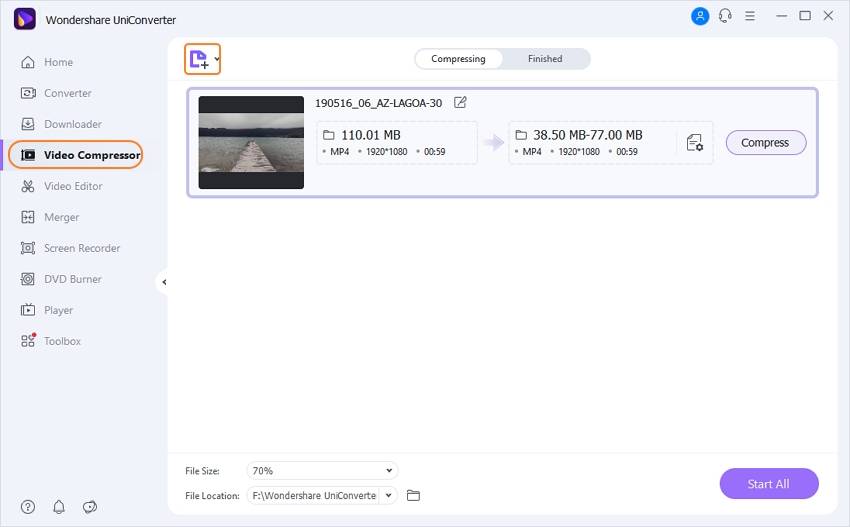
Étape 2 Choisissez les paramètres de compression.
Les fichiers ajoutés avec leurs détails apparaissent dans la fenêtre contextuelle Compresser une vidéo. Vous pouvez déplacer la barre de progression pour sélectionner les paramètres de compression qui modifieront en conséquence les paramètres. Il existe également une option permettant de sélectionner manuellement le format, la résolution, la qualité et le débit du fichier.
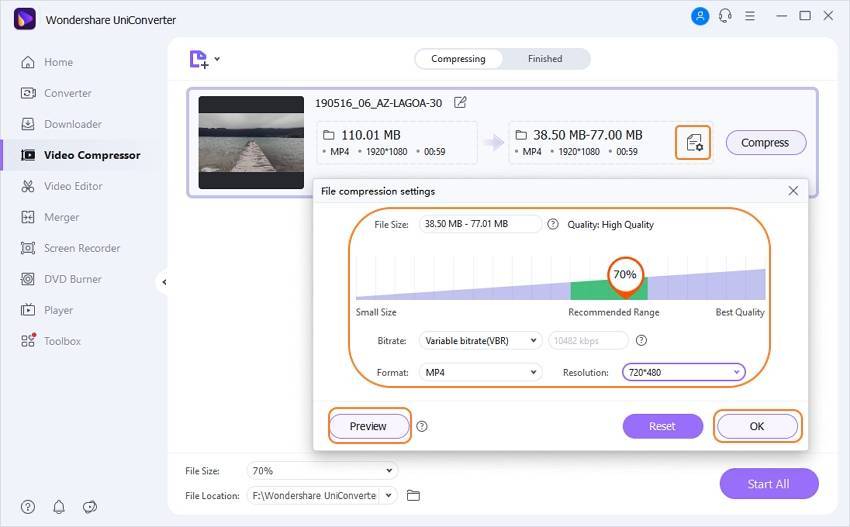
Étape 3 Compressez la vidéo sans perte de qualité
Cliquez sur le bouton Aperçu pour vérifier les modifications qui seront apportées après la compression. Sélectionnez l'emplacement du fichier dans l'onglet Enregistrer le fichier : pour enregistrer la vidéo. Cliquez sur le bouton Compresser pour lancer le processus de compression vidéo en qualité sans perte.


Conseils
Si vous cherchez un moyen de compresser des fichiers vidéo ou audio en lot, Wondershare UniConverter peut également vous aider. Passez simplement à Comment compresser par lots des fichiers vidéo/audio avec une qualité optimale>> pour en savoir plus.
Partie 2. Plus de connaissances sur la compression avec et sans perte
1. Qu'est-ce que la compression sans perte
La compression sans perte est un processus de compression dans lequel la taille du fichier est réduite sans perte de qualité. Il n’y a aucune perte de données lors du processus de conversion sans perte. Dans de nombreuses situations, la compression sans perte n'est pas très utile car les fichiers compressés ont presque la même taille que la taille d'origine.
2. Qu'est-ce que la compression avec perte
La compression avec perte est un processus dans lequel les fichiers sont réduits et compressés avec la perte de données de la vidéo d'origine. La qualité du fichier se dégrade avec le processus de compression avec perte et il est irréversible. La majorité des outils de compression permettent de choisir le pourcentage de compression en cas de perte de qualité. La taille du fichier est réduite dans une large mesure grâce à la compression avec perte qui facilite le partage et le transfert des vidéos sur un éventail de sources.
3. Différence entre compression avec perte et sans perte
Il ressort clairement de la définition ci-dessus qu'il existe une différence majeure entre la compression avec et sans perte. Tout d'abord, la qualité du fichier ne change pas avec la compression sans perte, tandis que dans le processus avec perte, la qualité du fichier est dégradée. Deuxièmement, la taille du fichier est réduite de manière significative avec la compression avec perte, mais avec le processus de compression sans perte, le fichier de sortie est presque de la même taille que celui d'origine. Ainsi, le choix entre compression avec perte et sans perte dépend du type de site Web et des visiteurs auxquels il est destiné.
Pierre Dubois
staff Éditeur